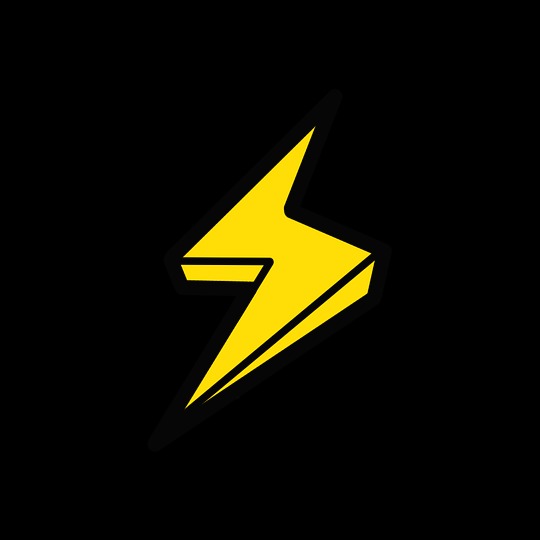목록Server (16)
Dev_R
 Docker 네트워크 설정&볼륨 설정🐳 - 초보자를 위한 실전 가이드(+ Mac OS)
Docker 네트워크 설정&볼륨 설정🐳 - 초보자를 위한 실전 가이드(+ Mac OS)
이번 글에서는 Mac OS에서 Docker를 사용할 때 네트워킹과 데이터 관리 설정에 대해 상세하게 설명해드리겠습니다. Docker를 사용하면 컨테이너를 쉽게 생성하고 관리할 수 있으며, 이러한 설정을 통해 애플리케이션의 원활한 운영과 데이터 보존을 보장할 수 있습니다. 초보자 분들도 쉽게 따라올 수 있도록 설명해볼게요~ 1. Docker 네트워킹 설정하기 Docker 컨테이너는 기본적으로 독립적으로 실행되며, 각각 고유한 IP 주소를 가지고 있습니다. 하지만 네트워크 설정을 통해 컨테이너 간 통신이나 호스트와의 연결을 쉽게 구성할 수 있습니다. 브리지 네트워크 생성 Mac OS에서 기본적으로 생성되는 bridge 네트워크를 사용하여 컨테이너 간 통신을 설정할 수 있습니다. 터미널을 엽니다. 다음 명령어..
 Docker Compose 설치와 사용법 - 초보자용 튜토리얼
Docker Compose 설치와 사용법 - 초보자용 튜토리얼
이번 글에서는 Docker Compose(도커 컴포즈)를 사용하여 다중 컨테이너 애플리케이션을 관리하는 방법에 대해 자세히 설명드리겠습니다. Docker Compose를 활용하면 여러 개의 컨테이너로 이루어진 복잡한 애플리케이션을 쉽게 구성하고 관리할 수 있습니다. Docker Compose란 무엇인가요? Docker Compose는 여러 개의 서비스로 구성된 복잡한 애플리케이션을 쉽게 관리하기 위한 도구입니다. 여러분의 애플리케이션은 단일 컨테이너로 구성되지 않는 경우가 많습니다. 예를 들어, 웹 애플리케이션과 데이터베이스, 메시지 큐 등 여러 개의 서비스가 필요할 수 있습니다. Docker Compose는 이러한 서비스들의 구성과 의존성을 정의하여 애플리케이션을 효과적으로 관리할 수 있도록 도와줍니다..
 Docker 이미지와 컨테이너 초보자 가이드: 맥북에서 단계별로 따라해보기
Docker 이미지와 컨테이너 초보자 가이드: 맥북에서 단계별로 따라해보기
이번에는 Docker 이미지와 컨테이너에 대해 더 자세히 알아보고, 이를 활용하는 방법에 대해 설명해 드리겠습니다. Docker 이미지와 컨테이너는 애플리케이션 개발과 배포를 쉽고 효율적으로 관리하는데 큰 도움을 주는 기술입니다. 함께 시작해 볼까요? Docker 이미지와 컨테이너란 무엇인가요? Docker 이미지는 애플리케이션을 실행하는데 필요한 모든 환경과 종속성을 포함하는 빌드용 템플릿입니다. 예를 들어, 애플리케이션 코드, 라이브러리, 환경 변수 등을 하나의 이미지로 패키징하여 사용할 수 있습니다. 이렇게 패키징 된 이미지는 읽기 전용이며, 여러 대의 호스트에서 동일한 환경에서 실행될 수 있습니다. Docker 컨테이너는 Docker 이미지를 기반으로 생성된 실행 가능한 인스턴스입니다. 간단히 말..
 Docker 설치 방법 for Mac OS: 초보자를 위한 상세 가이드
Docker 설치 방법 for Mac OS: 초보자를 위한 상세 가이드
안녕하세요~ 오늘은 Mac OS에서 Docker를 설치하는 단계를 자세하게 설명해보려고 해요! Docker는 컨테이너 기반의 가상화 기술을 제공하여 애플리케이션을 빠르고 쉽게 배포하고 실행할 수 있도록 도와줍니다. Docker에 대해 아직 잘 모르시는 분은 이전에 작성한 Docker란 무엇인가 글을 한번 참고해주세용. 1. Docker Desktop 다운로드 먼저, Docker를 설치하기 위해 Docker Desktop 웹사이트를 방문합니다. 홈페이지에서 'Get Docker Desktop' 또는 유사한 버튼을 찾아 클릭합니다. 그러면 Docker Desktop 설치 파일이 다운로드됩니다. 다운로드가 완료되면 설치 파일을 더블 클릭하여 설치를 시작합니다. 2. Docker Desktop 설치 설치 파일을..
 [Linux/Ubuntu] Redis 설치 및 실행
[Linux/Ubuntu] Redis 설치 및 실행
[Redis 설치] 우분투 환경에 redis를 설치하려 한다. 1. apt update sudo apt-get update sudo apt-get upgrade 2. apt를 이용해 redis 설치 sudo apt-get install redis-server 3. redis 설정 sudo vi /etc/redis/redis.conf redis의 설정파일은 "/etc/redis/redis.conf"에 위치하고 있다. 해당 파일을 이용해 redis의 여러 설정을 변경할 수 있다. - port: 레디스 서비스 포트 (default: 6379) - loglevel: 동작 중 출력될 로그 레벨 (default: notice) - logfile: 로그 저장 경로, 파일명 지정 (default: logfile /va..
 [Linux] Ubuntu Error "E: Could not get lock /var/lib/dpkg/lock-frontend. It is held by process 3277 (unattended-upgr)" 해결 방법
[Linux] Ubuntu Error "E: Could not get lock /var/lib/dpkg/lock-frontend. It is held by process 3277 (unattended-upgr)" 해결 방법
[Ubuntu Error] 라즈베리파이에 설치한 Ubuntu에서 새로운 프로그램을 설치하려 했더니 아래와 같은 에러메시지를 확인 할 수 있었다. 일반 유저 권한으로 설치 시도 할때와 관리자 권한으로 설치 시도할 때의 에러메시지도 조금 차이가 있었다. * 일반 유저 권한 E: 잠금 파일 /var/lib/dpkg/lock-frontend 파일을 열 수 없습니다 - open (13: 허가 거부) E: Unable to acquire the dpkg frontend lock (/var/lib/dpkg/lock-frontend), are you root? * 관리자 권한 E: Could not get lock /var/lib/dpkg/lock-frontend. It is held by process 3277 (u..